环境:Vmware16
ISO镜像下载链接:https://vault.centos.org/7.6.1810/isos/x86_64/
0、请提前下好镜像,一般下载第一个红框 DVD 版本:

1、新建虚拟机:
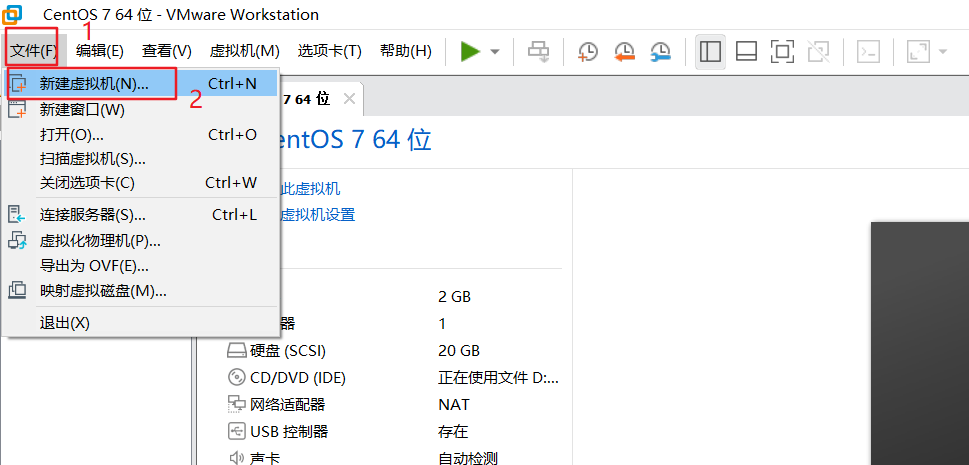
2、选择自定义,然后下一步:
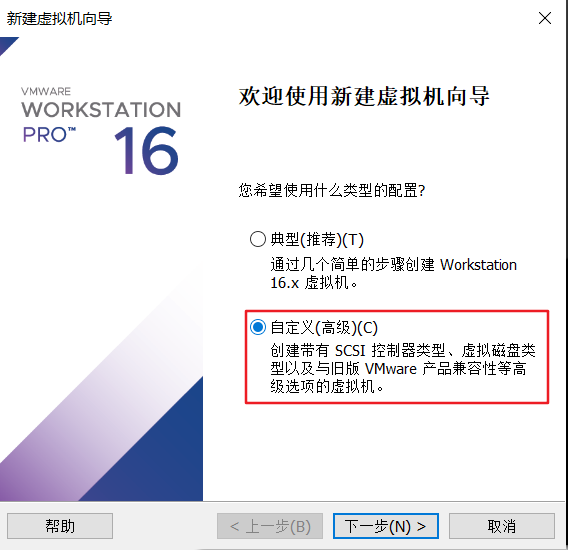
3、默认,然后下一步:

4、选择稍后安装操作系统,然后下一步:
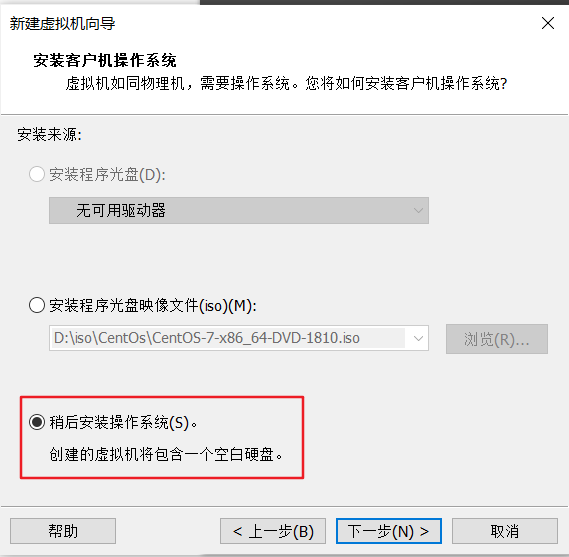
5、选择Linux 操作系统,以及 CentOS7 64位,然后下一步:
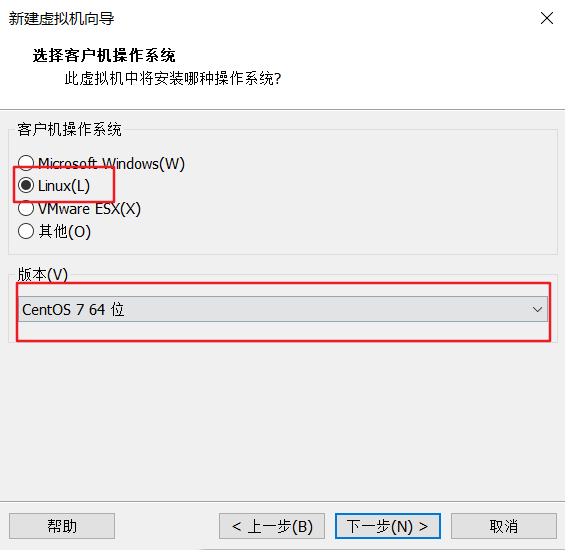
6、虚拟机名称自定义,然后选择安装的路径,然后下一步:
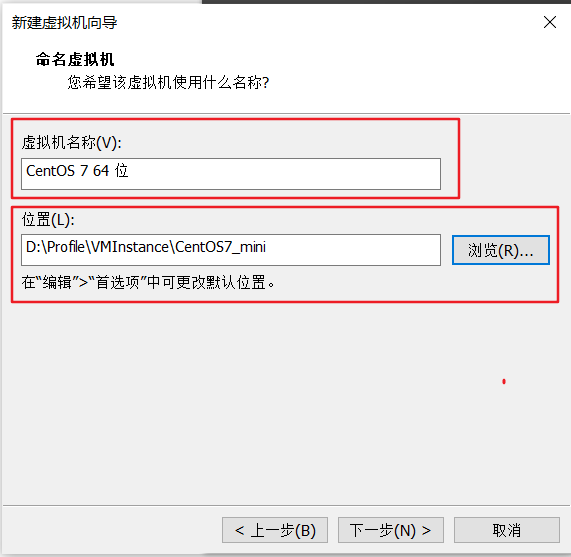
7、处理器数量都为 1 即可,然后下一步:

8、内存选择 2g 即可,然后下一步:
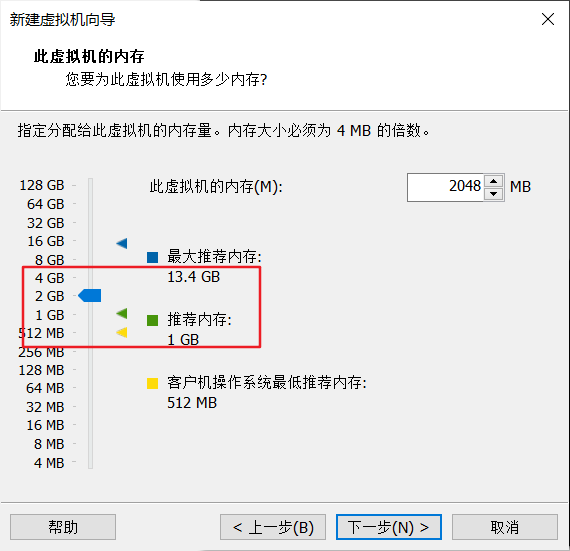
9、网络类型选择 nat 模式,然后下一步:

10、I/O 控制器类型默认即可,然后下一步:
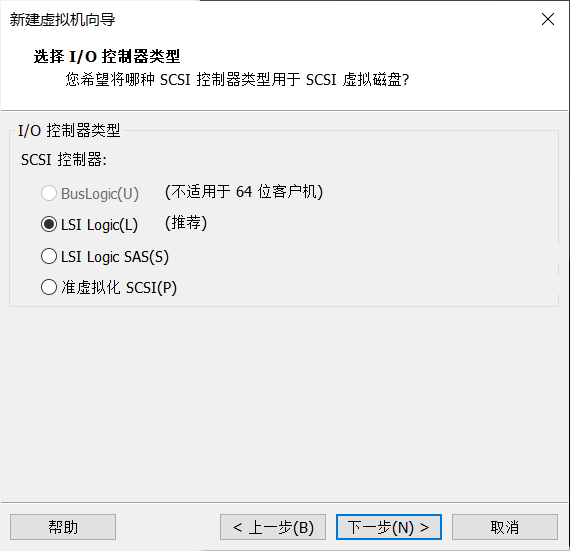
11、磁盘类型默认即可,然后下一步:
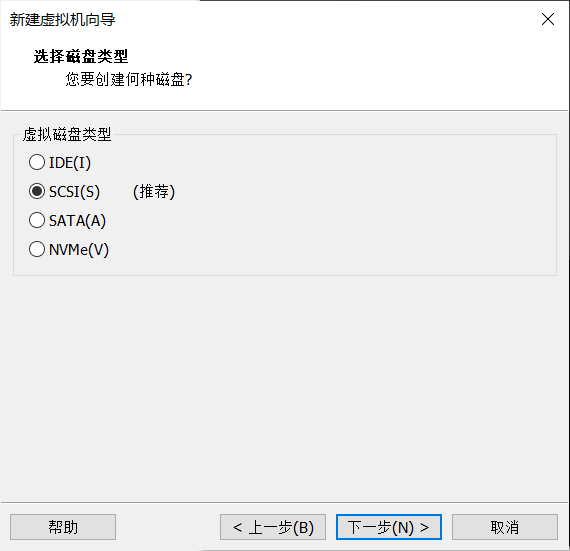
12、磁盘选择创建新虚拟磁盘,然后下一步:
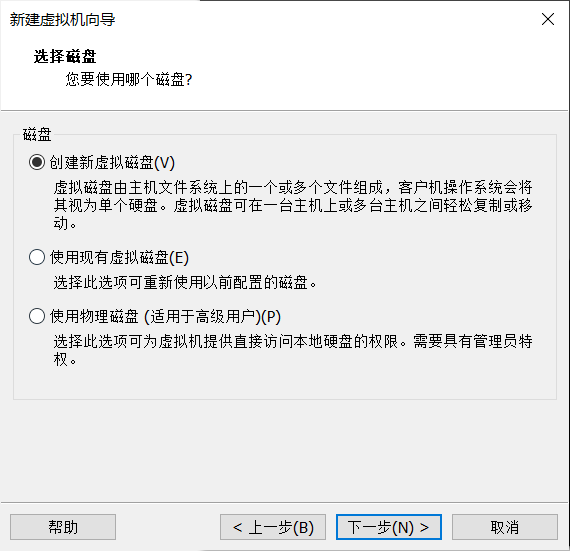
13、磁盘大小 20g,并拆分多个文件,然后下一步:

14、默认配置,然后下一步:
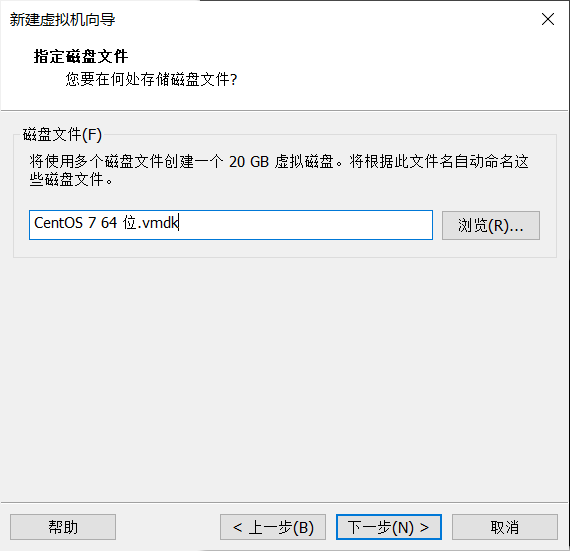
15、点击完成,创建完毕:

16、右键刚创建的虚拟机:
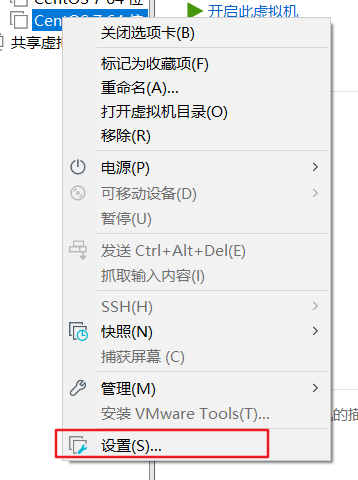
17、选择CD/DVD ,然后使用 自己下载好的 iso 文件,点击确定:
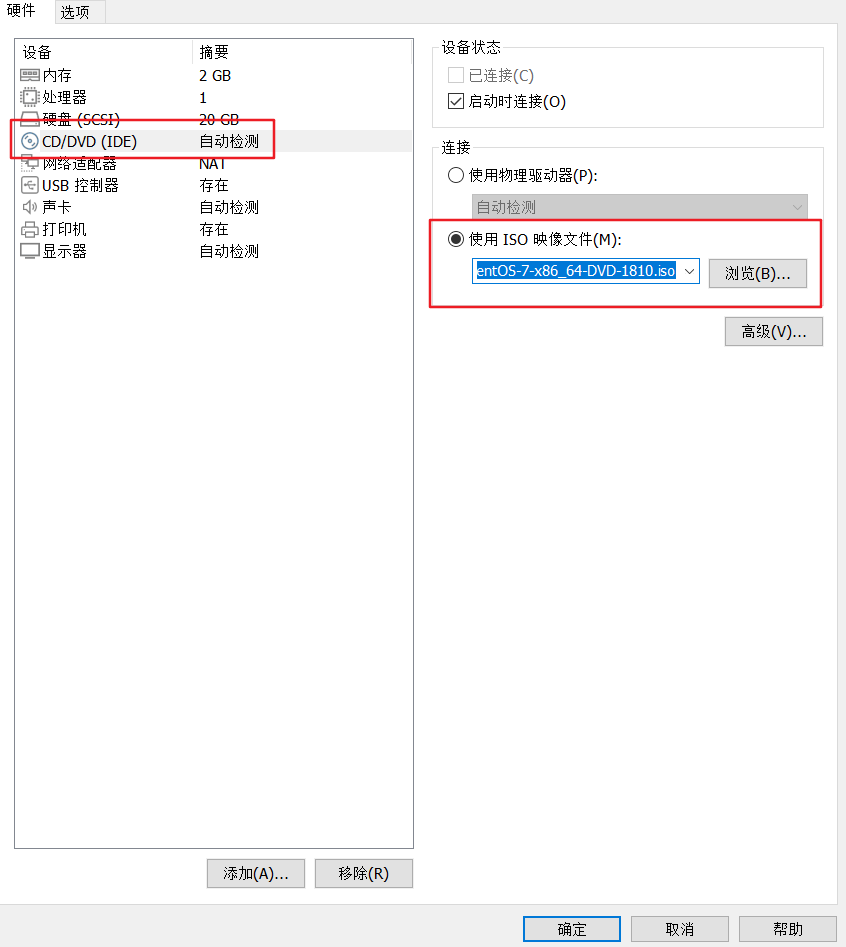
18、开启此虚拟机:
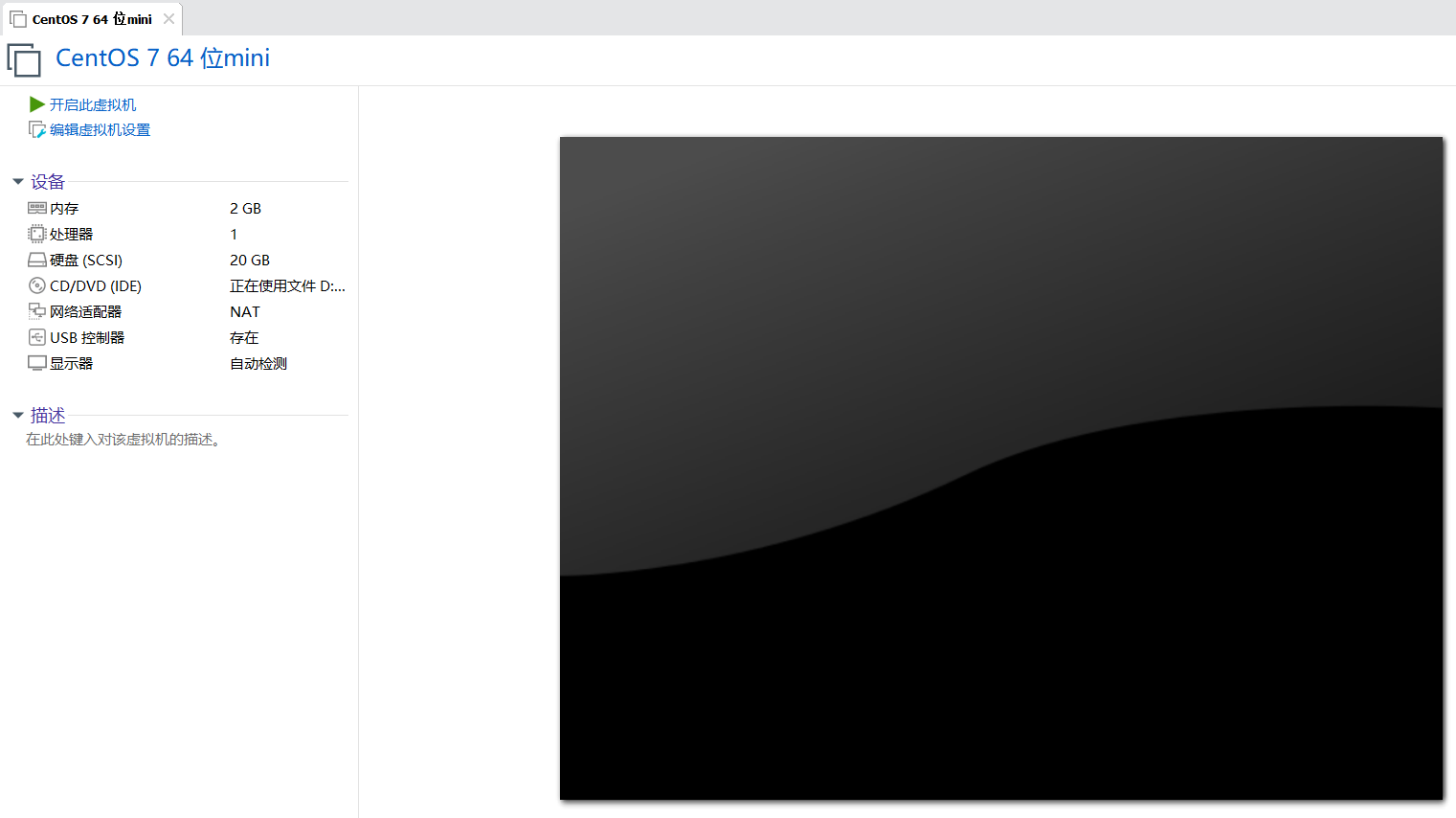
19、鼠标点击屏幕,然后通过键盘 pgup 键,选择安装选项,回车:

20、选择语言,点击继续:

21、稍作等待,日期是亚洲上海,键盘汉语,语言是简体中文,安装源本地介质,软件安装这里选择最小安装,默认选择如上:
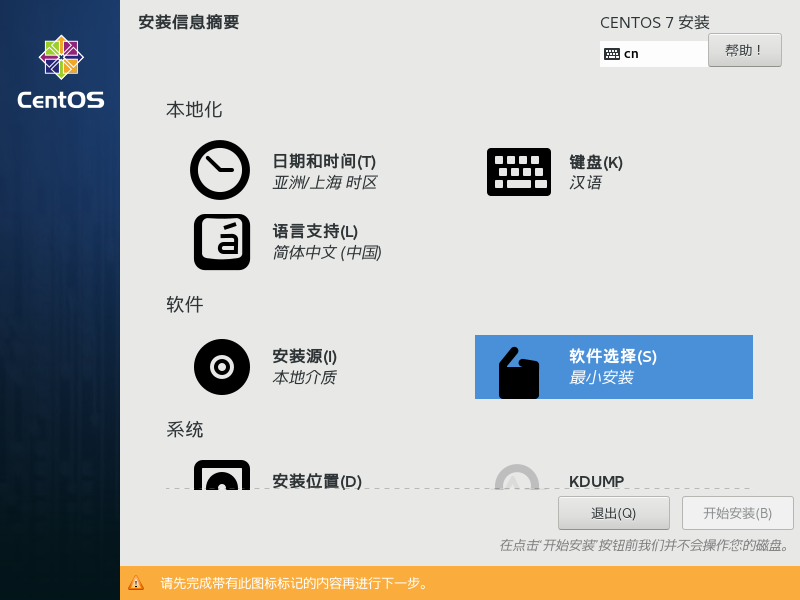
22、点击网络主机名并开启网络连接:
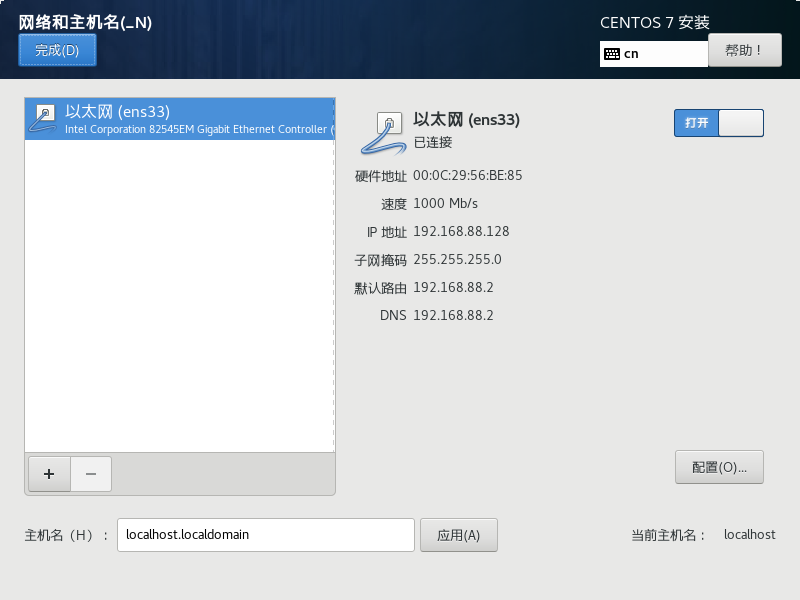
23、点击安装位置,选择我要配置分区,然后点击完成:
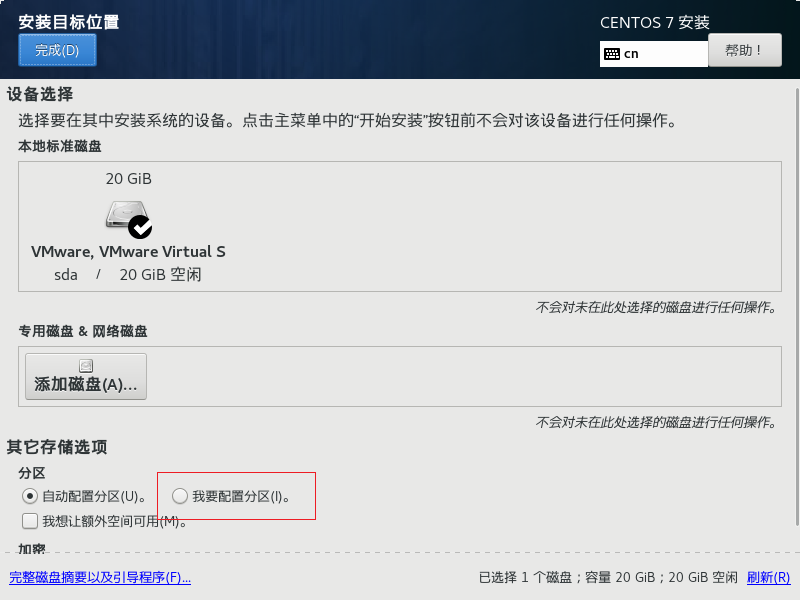
24、点击 加 号,分别添加挂载点 /boot 1g, swap 2g, / 17g,然后点击完成并接受更改:
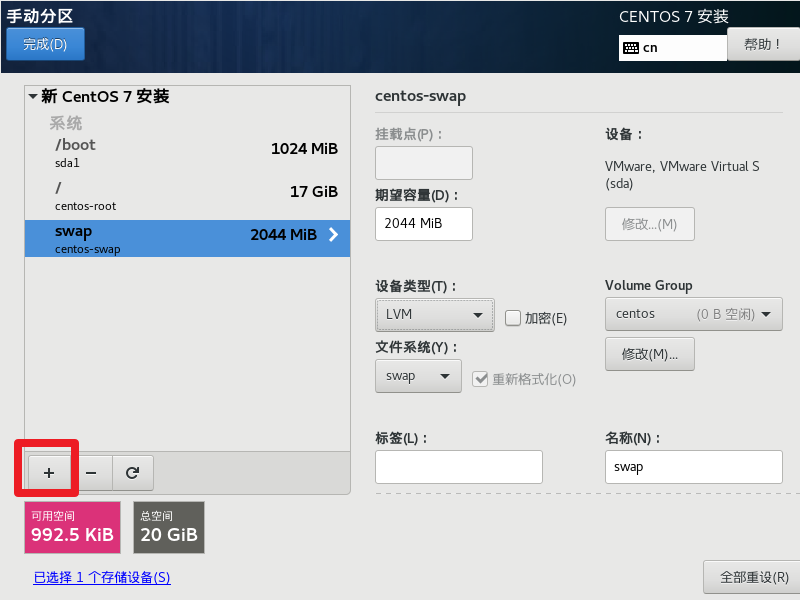
25、点击开始安装,并设置 root 密码,密码如果提醒太简单,点击两次完成即可:
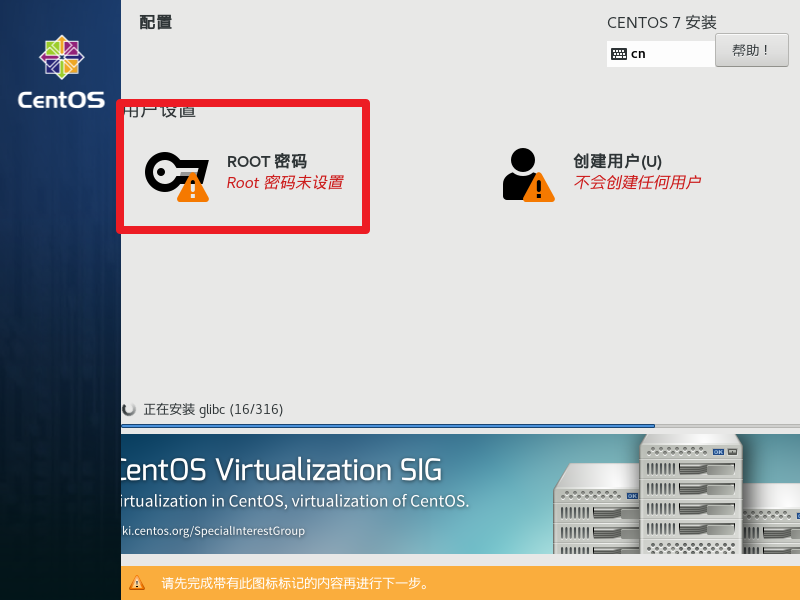
26、最后静待安装完毕并重启